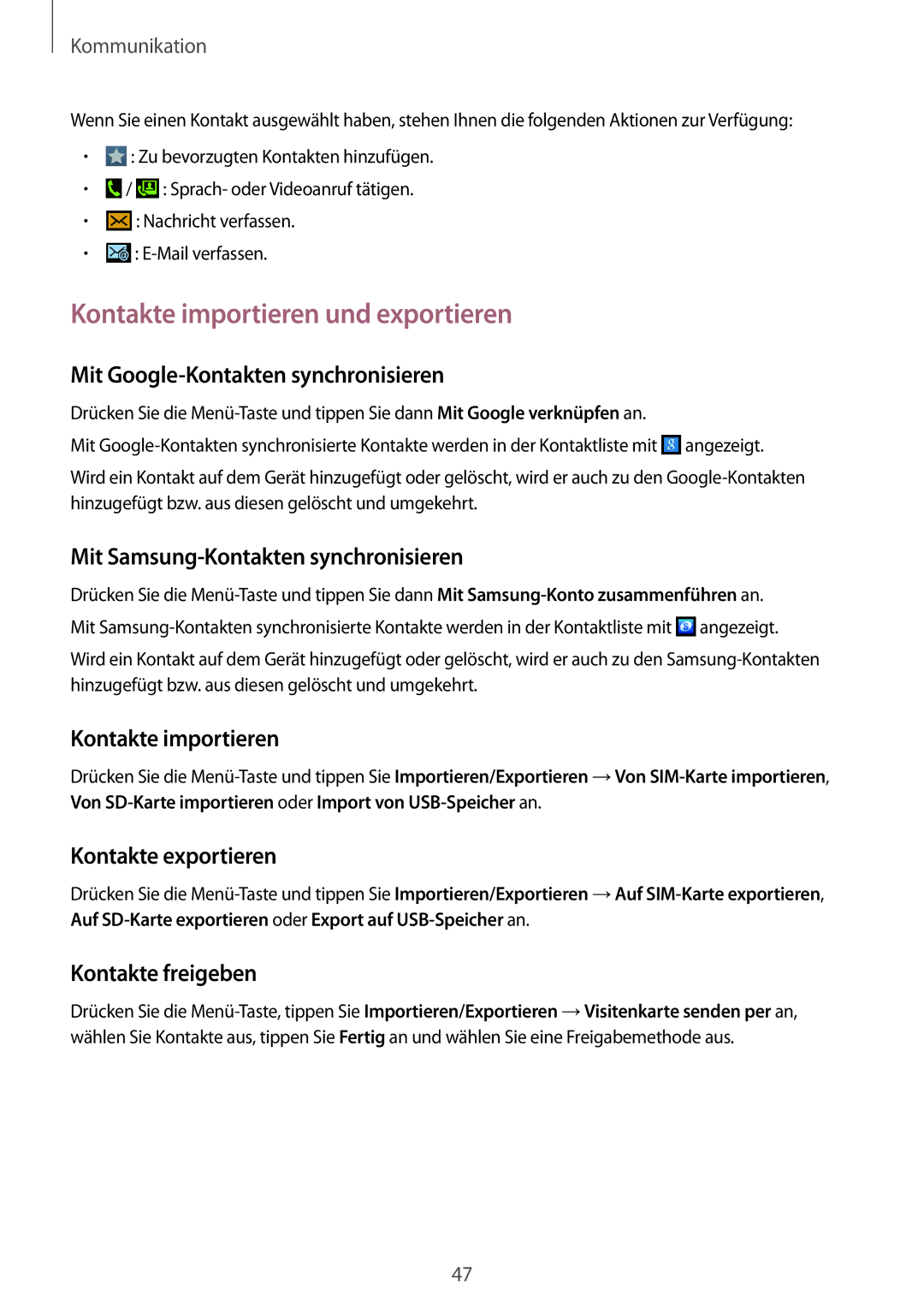Kommunikation
Wenn Sie einen Kontakt ausgewählt haben, stehen Ihnen die folgenden Aktionen zur Verfügung:
• : Zu bevorzugten Kontakten hinzufügen.
: Zu bevorzugten Kontakten hinzufügen.
• /
/  : Sprach- oder Videoanruf tätigen.
: Sprach- oder Videoanruf tätigen.
• : Nachricht verfassen.
: Nachricht verfassen.
• : E-Mail verfassen.
: E-Mail verfassen.
Kontakte importieren und exportieren
Mit Google-Kontakten synchronisieren
Drücken Sie die Menü-Taste und tippen Sie dann Mit Google verknüpfen an.
Mit Google-Kontakten synchronisierte Kontakte werden in der Kontaktliste mit  angezeigt.
angezeigt.
Wird ein Kontakt auf dem Gerät hinzugefügt oder gelöscht, wird er auch zu den Google-Kontakten hinzugefügt bzw. aus diesen gelöscht und umgekehrt.
Mit Samsung-Kontakten synchronisieren
Drücken Sie die Menü-Taste und tippen Sie dann Mit Samsung-Konto zusammenführen an. Mit Samsung-Kontakten synchronisierte Kontakte werden in der Kontaktliste mit  angezeigt.
angezeigt.
Wird ein Kontakt auf dem Gerät hinzugefügt oder gelöscht, wird er auch zu den Samsung-Kontakten hinzugefügt bzw. aus diesen gelöscht und umgekehrt.
Kontakte importieren
Drücken Sie die Menü-Taste und tippen Sie Importieren/Exportieren →Von SIM-Karte importieren, Von SD-Karte importieren oder Import von USB-Speicheran.
Kontakte exportieren
Drücken Sie die Menü-Taste und tippen Sie Importieren/Exportieren →Auf SIM-Karte exportieren, Auf SD-Karte exportieren oder Export auf USB-Speicheran.
Kontakte freigeben
Drücken Sie die Menü-Taste, tippen Sie Importieren/Exportieren →Visitenkarte senden per an, wählen Sie Kontakte aus, tippen Sie Fertig an und wählen Sie eine Freigabemethode aus.
![]() : Zu bevorzugten Kontakten hinzufügen.
: Zu bevorzugten Kontakten hinzufügen.![]() /
/ ![]() : Sprach- oder Videoanruf tätigen.
: Sprach- oder Videoanruf tätigen.![]() : Nachricht verfassen.
: Nachricht verfassen.![]() :
: ![]() angezeigt.
angezeigt.![]() angezeigt.
angezeigt.